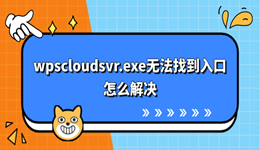电脑反应迟钝是很多人日常使用中都会遇到的问题,比如打开程序要等很久、鼠标点击没反应、网页卡顿甚至蓝屏。这种电脑反应迟钝的情况怎么处理呢?其实,电脑变慢的原因有很多,可能是系统垃圾太多、硬件老化、病毒感染或者软件冲突。下面我们来详细分析电脑卡顿原因,并分享几种有效的处理方法。

一、清理系统垃圾和启动项
电脑用久了,系统会积累大量临时文件、缓存和无用数据,这些垃圾文件会占用硬盘空间,拖慢运行速度。解决方法很简单:
1、打开“此电脑”,右键C盘,选择“属性”—“磁盘清理”,勾选临时文件、系统缓存等选项后点击“确定”。
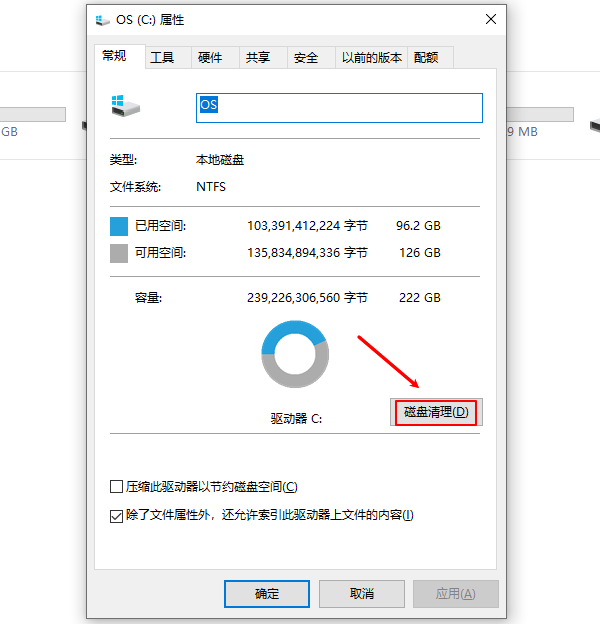
2、禁用开机自启的软件:按下“Ctrl+Shift+Esc”打开任务管理器,选择“启动”选项卡,把不必要的程序禁用,比如微信、QQ自动启动等。
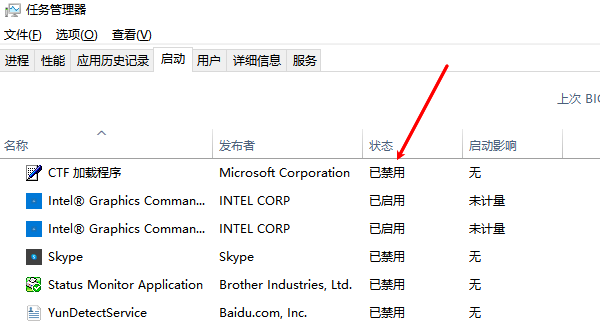
二、优化硬件性能
如果你的电脑已经使用多年,硬件老化是造成反应迟钝的常见原因。
1、加装固态硬盘(SSD):机械硬盘读写速度慢,更换为SSD后,系统启动和软件加载速度会显著提升。
2、升级内存条:如果电脑内存只有4GB,可以考虑加到8GB或以上,尤其是同时运行多个程序时会更流畅。

3、清理灰尘:电脑长期使用后灰尘堆积会导致散热不良,从而CPU降频、性能下降。定期清理风扇和散热器能有效提升性能。
三、检查系统更新和驱动问题
系统或驱动版本过旧,也可能引起反应迟钝。这里建议使用专业的驱动工具“驱动人生”更新显卡、芯片组等驱动,避免兼容性问题。步骤如下:

 好评率97%
好评率97%  下载次数:4844966
下载次数:4844966 1、点击上方按钮下载安装,然后打开驱动人生,点击【全面诊断】的“立即诊断”选项;
2、软件会自动检测当前电脑存在的故障问题,用户点击“全面修复”选项便可批量安装驱动以及修复电脑存在的问题。
3、如果更新后仍旧卡顿,可以考虑重置系统或重装Windows。
四、检查病毒与恶意程序
病毒和木马也可能导致电脑卡顿甚至死机。一旦中毒,系统资源会被占用或被恶意程序后台运行。
1、使用Windows自带的“Windows Defender”进行全面扫描。
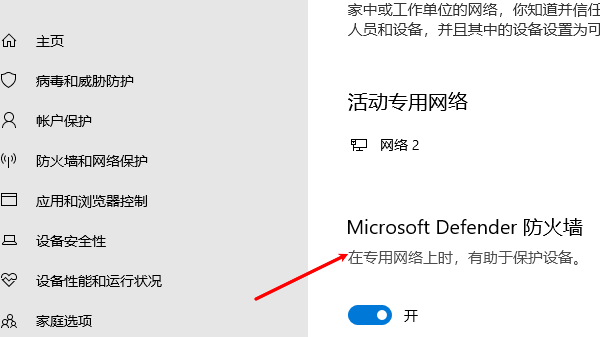
2、如果想更彻底,可以用第三方杀毒软件如火绒、安全卫士进行全盘查杀。
3、查杀后建议重启电脑,并清理系统残留文件。
五、关闭后台占用和特效
一些软件会在后台自动运行,占用CPU和内存。
1、打开任务管理器,查看“进程”占用率,结束不必要的进程。
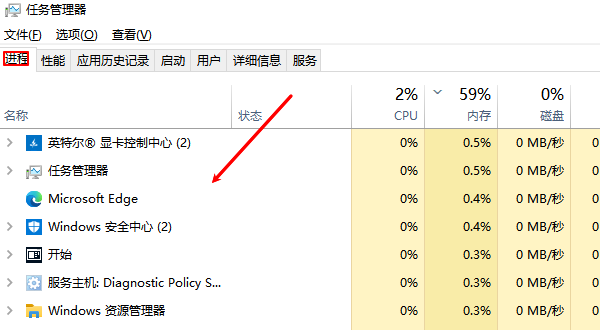
2、关闭系统特效:右键“此电脑”—“属性”—“高级系统设置”—“性能”—“调整为最佳性能”,这样可以减少动画效果的资源消耗。
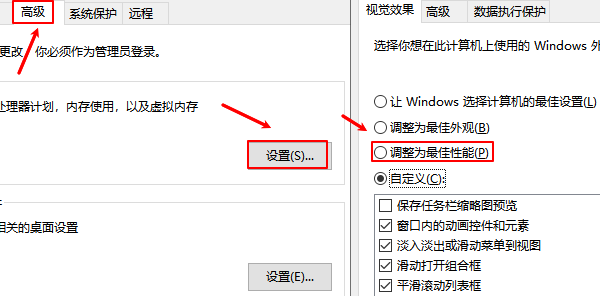
电脑反应迟钝大多是因为系统负担过重或硬件老化。平时使用时要养成好习惯,比如保持驱动和系统更新,这里通过专业的驱动管理工具“驱动人生”安装更新驱动之后,大多数电脑卡顿问题都能得到明显改善。